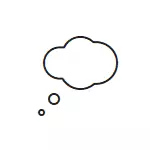
सारमा, त्रुटि - एर_नाम_not_resolved मा समान अवस्था जस्तै एक त्रुटि जस्तै विन्डोज 10 मा माइक्रोसफ्ट किनारा ब्राउजरमा आफ्नै त्रुटि कोडहरू प्रयोग गर्दछ। यस निर्देशमा, यो किनारा र सम्भावित कारणहरू खोल्दा यस त्रुटिलाई सच्याउन विभिन्न तरिकाहरू बारे मा विस्तृत छ जब साइटहरू खोल्दा साथै एउटा भिडियो पाठ, जुन सुधार प्रक्रिया भिसा देखाइएको छ।
कसरी त्रुटि Inet_e_ere_ressure_not_fwound फिक्स गर्ने
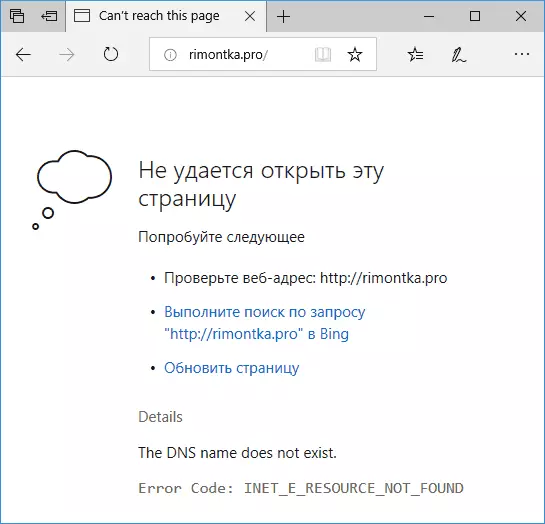
समस्यालाई कसरी सुधार्ने भनेर वर्णन गर्नु अघि, "यस पृष्ठ खोल्न असमर्थ", जब तपाईंको कम्प्युटरमा कुनै पनि कार्य आवश्यक छैन, र त्रुटि गैर इन्टरनेट वा विन्डोज 10 को कारणले हुन्छ:
- तपाईंले गलत तरिकाले साइट ठेगानामा प्रवेश गर्नुभयो - यदि तपाईं माइक्रोसफ्ट किनारामा एक गैर अवस्थित साइट ठेगाना प्रविष्ट गर्नुभयो भने, तपाईंले निर्दिष्ट त्रुटि प्राप्त गर्नुहुनेछ।
- साइट अस्तित्वमा छैन, वा यसले कुनै काम "सर्ने" मा लिन्छ - यस्तो अवस्थामा यो अर्को ब्राउजर वा अन्य जडान प्रकार (उदाहरणका लागि मोबाइल नेटवर्कमा खोलिएको छैन)। यस अवस्थामा, सबै अन्य साइटहरूसँग क्रममा छ, र तिनीहरूले ठीकसँग खोले।
- तपाईको इन्टरनेट प्रदायकबाट केही अस्थायी समस्याहरू छन्। एक संकेत जुन यस मामला मा यो कुनै कार्यक्रम छैन जुन तपाईंलाई यस कम्प्युटरमा इन्टरनेट मात्र नभई अर्कै जडानको माध्यमबाट पनि (उदाहरणका लागि, एक वाई राइटरको माध्यमबाट) मा समावेश गर्दछ।
यदि यी विकल्पहरू तपाईंको अवस्थाको लागि उपयुक्त छैन भने, कारणहरू प्राय: हुन्छन्: डन्डी सर्भरमा जडानको असम्भवता, एक परिमार्जित गरिएको होस्ट फाईल वा कम्प्युटरमा द्वेषपूर्ण कार्यक्रमहरूको उपस्थिति।
अब, चरणहरू द्वारा, कसरी त्रुटि Inet_e_e@efor@nt_not_fwound (सायद केवल पहिलो 6 चरणहरू पर्याप्त छ, यो आवश्यक हुन सक्छ):
- कुञ्जीपाटीमा जीत + r कुञ्जीहरू थिच्नुहोस्, "रन" विन्डोमा "RCPE.CPL प्रविष्ट गर्नुहोस् र इन्टर थिच्नुहोस्।
- एक विन्डो तपाईंको जडानहरूको साथ खुला हुनेछ। तपाईंको सक्रिय इन्टरनेट जडान चयन गर्नुहोस्, यसमा दायाँ क्लिक गर्नुहोस्, "गुणहरू" चयन गर्नुहोस्।
- "IP संस्करण ((TCP / IPV4) चयन गर्नुहोस्" र गुणन बटन क्लिक गर्नुहोस्।

- विन्डोको फेदमा ध्यान दिनुहोस्। यदि "DNS सर्भर ठेगाना स्वचालित रूपमा" प्राप्त गर्न "सेट गरिएको छ", स्थापना गर्नुहोस् "स्थापना प्रयास गर्नुहोस्" खोल्नुहोस् प्रयास गर्नुहोस् "सेट गर्नुहोस् प्रयास गर्नुहोस्" र सर्भरहरू 8.8..8..8।।

- यदि DNS सर्भरहरू सम्बोधन पहिले नै स्थापना भइसकेको छ भने, यसको विपरित प्रयास गर्नुहोस्, स्वचालित प्राप्त गरिएका dns सर्भर ठेगानाहरू सक्षम गर्नुहोस्।
- सेटिंग्स लागू गर्नुहोस्। समस्या समाधान गरिएको छ कि छैन जाँच गर्नुहोस्।
- प्रशासकहरूको तर्फबाट कमान्ड लाइन चलाउनुहोस् (टाइप गर्नुहोस् "कमान्ड लाइन" सुरु गर्नुहोस् "कमान्ड लाइन" दायाँ माउस बटनको परिणाममा क्लिक गर्नुहोस्, "प्रशासकहरूको नाममा चलाउनुहोस्")।
- कमाण्ड प्रम्प्टमा, IPConfig / फ्लशडन्स आदेश प्रविष्ट गर्नुहोस् र इन्टर थिच्नुहोस्। (त्यस पछि, तपाईं फेरि जाँच गर्न सक्नुहुनेछ समस्या समाधान भयो)।
सामान्यतया, सूचीबद्ध कार्यहरू फेरि खोल्न साइटहरूको लागि पर्याप्त हुन, तर सधैं हुँदैन।
अतिरिक्त सुधार विधि
यदि माथि सूचीबद्ध चरणहरूले सहयोग गरेन भने, त्रुटि Inet_e_e_e@e@e@e@e@e@efort_found को कारण होस्ट फाईलहरूको परिवर्तनहरू (यस मामवेयर) कम्प्युटर। एक साथ एक तरीका छ होस्ट्स फाईल को सामग्री रिसेट गर्न को लागी एक तरीका छ र एडवलेनर उपयोगिता को उपयोग गरी मालवेयरको उपस्थितिको लागि जाँच गर्नुहोस् (तर यदि तपाईं चाहानुहुन्छ होस्ट फाईल म्यानुअल रूपमा सम्पादन गर्न र सम्पादन गर्न सक्नुहुन्छ।
- आधिकारिक साइटबाट एडवलिभर डाउनलोड गर्नुहोस् https://ra.mawelbelbe.com/dwaller/ र उपयोगिता चलाउनुहोस्।
- ADWILALENER मा, "सेटिंग्स" मा जानुहोस् र सबै वस्तुहरू सक्षम गर्नुहोस्, तल स्क्रीनशटमा जस्तै। ध्यान: यदि यो केहि प्रकारको "विशेष नेटवर्क" (उदाहरणका लागि, उपग्रह वा अन्यको नेटवर्क, विशेष सेटिंग्स आवश्यक छ भने, इन्टरनेटलाई पुन: कन्फिगर गर्न आवश्यक पर्दछ)।

- नियन्त्रण प्यानल ट्याब क्लिक गर्नुहोस्, स्क्यान क्लिक गर्नुहोस्, जाँच गर्नुहोस् र तपाईंको कम्प्युटर सफा गर्नुहोस् (तपाईंले कम्प्युटर पुन: सुरु गर्न आवश्यक छ)।
पूरा गरिसके पछि, इन्टरनेट समस्या समाधान भयो र इन्जे_रेसोस्रोत_not_FOT_Found त्रुटि।
भिडियो त्रुटि सुधार निर्देशनहरू
म आशा गर्दछु कि प्रस्तावित तरिकाहरू मध्ये एक तपाईंको केसमा कामदार हुनेछ र त्रुटि सच्याउनेछ र किनारलाई किनारमा सामान्य खोल्न फिर्ता गर्नुहोस्।
